Begin 2008 schreef ik een artikel met 27 tips voor een perfecte profielpagina in LinkedIn om klanten te krijgen. Dat artikel gaat er al vanuit dat je al enigszins bekent bent met LinkedIn. Het kan natuurlijk zijn dat je nog gaat beginnen op LinkIn of dat je wel een profiel hebt maar er nog niets mee hebt gedaan.
De onderdelen die volgen in het artikel:
- Waarom en voor wie
- Je online bereik
- Profiel aanmaken
- Foto toevoegen
- Verbinden met je bestaande netwerk
- Een profiel verwijderen van LinkedIn
Waarom zou je beginnen met Linkedin of er echt mee aan de slag gaan?
Er staan er ongeveer 1.000.000 profielen uit Nederland op LinkedIn. Het ene profiel is beslist veel actiever dan het andere, er zullen ook meerdere profielen van dezelfde mensen in zitten (per ongeluk aangemaakt, wachtwoord en gebruikte email kwijt). Maar, LinkedIn is het grootste online netwerken voor de zakelijke gebruiker in Nederland. Wereldwijd staan er op dit moment ruim 40 miljoen profielen in LinkedIn. Nederland is dus goed vertegenwoordigt.
Voor wie is LinkedIn?
LinkedIn kan voor iedereen van waarde zijn die klanten zoekt, werk zoekt, opdrachten zoekt, visitekaartjes wil digitaliseren, nieuwe collega’s zoekt, zakelijke partners zoekt, stageopdracht zoekt, afstudeeropdracht zoekt, sprekers zoekt…. LinkedIn is HET zakelijk professioneel online netwerk voor de zelfstandige en eigenaar van een klein bedrijf.
In dit artikel ga ik de basis van LinkedIn zien. Je ziet hoe je gaat aanmelden en daarna mensen uit je netwerk opzoekt in LinkedIn. Aansluitend ga je met deze mensen verbinden zodat je 1e graads netwerk wordt uitgebreid.
In LinkedIn draait het om 3 dingen:
- 1e graads netwerk – iedereen die rechtstreeks met je verbonden is
- 2e graads netwerk – iedereen die verbonden is met iemand uit je 1e graads netwerk, dus geen rechtstreekse verbinding
- 3e graads netwerk – iedereen die verbonden is met iemand uit je 2e graads netwerk.
Stel jij kent 400 mensen in je 1e graads netwerk; dat is al snel zo als je wat actief bent in de samenleving. Deze 400 mensen kun je eenvoudig om advies of informatie kunt vragen, ze kennen jou ook. Deze mensen kennen ieders ook weer ongeveer 400 mensen. Er zal wat overlap bestaan; je oom kent ook jouw tante bijvoorbeeld. Stel er is 50% overlap; dan heb je dus in potentie toegang tot 80.000 mensen.
Dit zijn 80.000 mensen die je vrij gemakkelijk kunt bereiken en vragen om hulp of informatie. Stel dat deze 80.000 mensen ieders nog eens 100 mensen kennen die nog geen overlap hadden. Dan kom je op 80.000 x 100 = 8.000.000 contacten die je met enige moeite kunt bereiken. (bron Je kent wie je bent – J. van Hezewijk en M. Metze 1996)
Als je LinkedIn al gebruikt kun je in je profiel ook precies zien tot hoeveel mensen jij toegang hebt in maar 2 stappen. Dit is overigens ook het deel wat LinkedIn voor de gebruikers ontsluit. Zit iemand niet in je 1e, 2e of 3e graads netwerk dan zul je deze persoon ook niet ‘zien’.
Netwerk statistieken
Links in het menu onder contact vind je ‘Network Statistics‘.
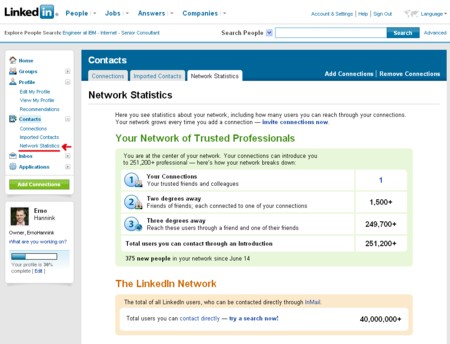
Voor dit artikel heb ik een nieuw profiel aangemaakt. Als test ben ik met maar 1 persoon verbonden – Erno Hannink. Dit test profiel zal later weer worden verwijderd. Dit zodat zoekers in LinkedIn maar 1 profiel van Erno Hannink blijven zien. Onderaan dit artikel laat ik zien hoe je een overbodig profiel verwijderd.
Stel je bent nog helemaal niet aanwezig op LinkedIn. Je bent zelfstandige ondernemer en wilt dus wel aan de slag met LinkedIn.
Aanmelden
Ga naar LinkedIn and klik op Join Today (rechtsboven)
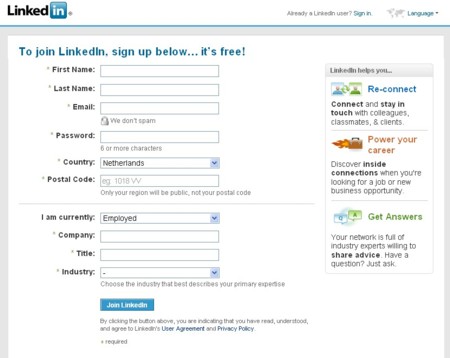
Vul de gegevens in:
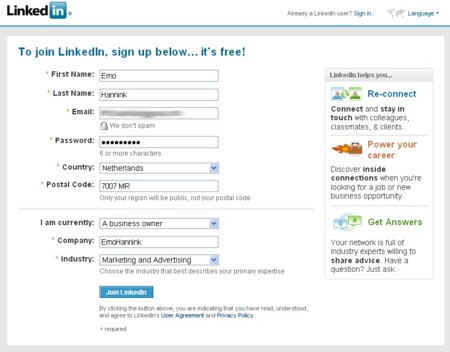
Klik op ‘Join LinkedIn’
Dan krijg je een overzicht van vragen waaruit je kunt kiezen waarvoor jij LinkedIn wilt gebruiken.
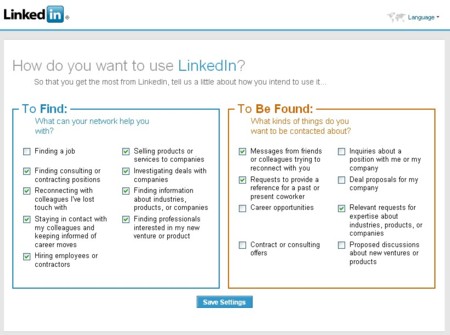
Als je zelfstandige bent en geen baan meer zoekt, zorg dan dat er geen vinkje meer staat bij deze optie bijvoorbeeld.
Als je deze stappen goed hebt doorlopen ben je lid van LinkedIn
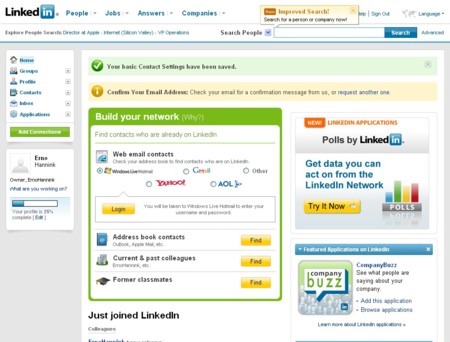
Bevestigen emailadres
Zoals je in de vorige afbeelding kunt zien heeft LinkedIn je automatisch een mail gestuurd.
LinkedIn wacht nu op een bevestiging van je mail adres. Dit zodat ze weten dat het mailadres ook echt bij dit profiel hoort. Deze mail ziet er ongeveer als volgt uit:
Click here to confirm your email address.
If the above link does not work, you can paste the following address into your browser:
https://www.linkedin.com/e/cnf/0g-UJi0dxM-nogmeerletters/
You will be asked to log into your account to confirm this email address. Be sure to log in with your current primary email address.
We ask you to confirm your email address before sending invitations or requesting contacts at LinkedIn. You can have several email addresses, but one will need to be confirmed at all times to use the system.
If you have more than one email address, you can choose one to be your primary email address. This is the address you will log in with, and the address to which we will deliver all email messages regarding invitations and requests, and other system mail.
Thank you for using LinkedIn!
–The LinkedIn Team
http://www.linkedin.com/© 2009, LinkedIn Corporation
Als je op de link hebt geklikt in dit bericht kom je op een nieuwe pagina in LinkedIn. Daar klik je nog een keer om je emailadres te bevestigen.
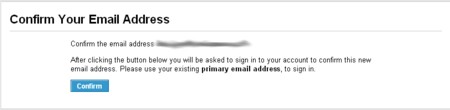
Meerdere emailadressen
Door alle emailadressen die je gebruikt in te vullen kunnen bekenden makkelijker met jou verbinden. Ook als je later niet meer bij je werkmail kunt heb je nog altijd toegang tot je account via een ander emailadres.
Via ‘Account & Settings‘ (rechtsboven) kun je emailadressen toevoegen
Dit zegt LinkedIn:
Adding an email address is useful if you expect to be invited to connect at more than one address. We recommend that you add both a personal and work email address.
Voeg een foto toe aan je profiel
Laat zien wie je bent. Met een foto van jezelf maak je dit online profiel persoonlijker. Zorg voor een professionele foto, geen vakantiekiekje. Het handigste is dat je gezicht zoveel mogelijk in beeld is. Soms weten mensen niet meer precies je naam, een foto kan dan helpen.
Klik op de afbeelding ‘NO PHOTO’ links onder het menu naast je naam.
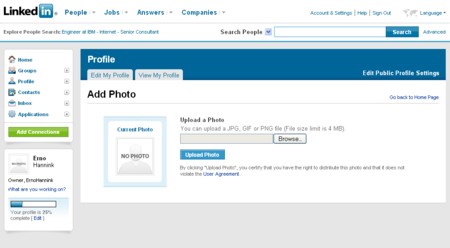
Klik op Browse en kies een foto van je computer. Je kunt de foto nog bijsnijden. De afbeelding die getoond wordt op LinkedIn is vierkant. Als je een rechthoekige afbeelding gebruikt valt er dus een deel van je foto weg.
Dan kies je wie je foto allemaal mag zien.
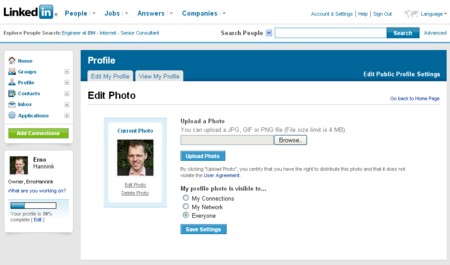
Advies: kies ‘Everyone’ zo kunnen ook mensen die je vinden via Google bijvoorbeeld je foto zien en je zo herkennen.
Maak je profiel compleet
Als je deze stappen allemaal hebt doorlopen is je profiel voor 30% ingevuld.
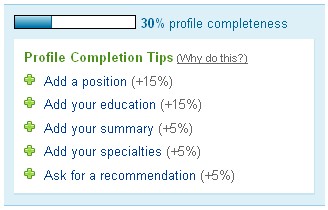
Je profiel kun je dus compleet maken door:
- een positie toe te voegen – je huidige baan en alle functies die je vervult hebt
- je opleiding toe te voegen – alle opleidingen die van toepassing zijn
- Samenvatting – zodat de bezoeker snel kan zien wat je doet en wat je voor anderen kunt betekenen
- Jouw specialiteiten – een korte opsomming van je talenten
- Vraag naar een aanbeveling – geef eerst zelf aanbevelingen, dat helpt.
Wil je jouw profiel nog verder compleet maken, lees dan 27 tips voor een perfecte profielpagina in LinkedIn om klanten te krijgen
Netwerk opbouwen
Je gaat beginnen contact te zoeken met alle mensen die je al kent.
Waarom?
- Introductie bij mensen die je nodig hebt.
Als je in contact wilt komen met een professional laat LinkedIn zien hoe je het beste in contact kunt komen. - Vind professionals die je vrienden aanbevelen
In plaats van zoeken in Google naar een professional, waarom zou je geen professional vinden die door jouw vrienden wordt aanbevolen. - Op de hoogte blijven waar vrienden en collega’s aan werken
Je ziet wanneer iemand zijn profiel bijgewerkt heeft, een nieuwe baan, een project… - Ontdek kansen
Je ziet kansen voorbij komen in de groepen en het ‘Answers’ gedeelte bijvoorbeeld. - Bouw aan je relaties
Als een connectie van jou vraagt ze aan iemand voor te stellen, bouw je aan je relatie als je kunt helpen.
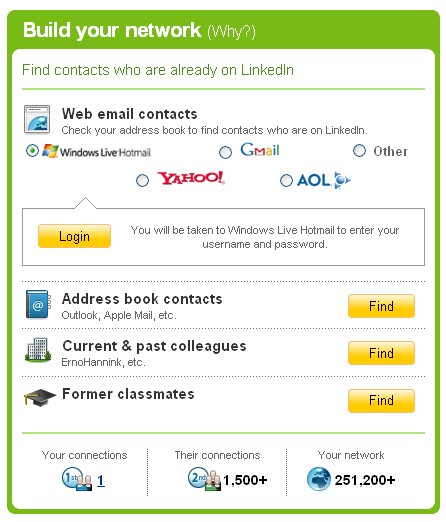
Gebruik je Gmail of een ander online mailoplossing; dan klik je jouw online emailprogramma. Vul je email adres en wachtwoord in. Je wachtwoord wordt niet opgeslagen. Dit wordt alleen maar gebruikt om je contacten in dat mail programma uit te lezen.
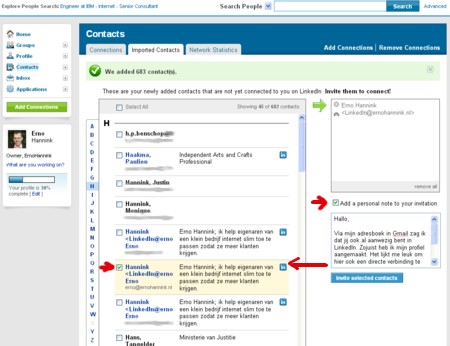
Iedereen die een blauw logo met ‘In’ achter haar/zijn naam heeft staan is gevonden in LinkedIn. Nodig deze personen uit.
Maak je boodschap persoonlijk. Verwijder de standaard tekst ‘Hi, I’d like to add you to my network. –Erno’ en vervang deze bijvooorbeeld door:
Ik kwam erachter dat jij ook op LinkedIn zit.
Laten we hier ook een rechtstreekse verbinding maken.Enthousiaste groet,
Erno Hannink
Het is beter de personen waar niets achter staat geen uitnodiging te sturen. Het kan heel goed zijn dat deze persoon al in LinkedIn staat met een ander emailadres.
Adresboek uit Thunderbird of Outlook naar LinkedIn
Ook als je geen gebruik maakt van een online emailprogramma kun je jouw adresboek doorzoeken in LinkedIn. Je moet dan alleen wat meer stappen doorlopen. LinkedIn kan namelijk eenvoudig een .csv, .txt of .vcf file inlezen.
Voor Thunderbird (gratis emailsoftware van Mozila voor Windows, Mac en Linux) doorloop je de volgende stappen:
- Start Thunderbird
- Open het adresboek – onder Extra of Ctrl-2
- Onder Extra in het adresboek vind je exporteren – klik ‘Exporteren…’
- Vul een bestandsnaam in bijvoorbeeld ‘adressen-linkedin’ – let op de locatie waar je de file bewaart
- Opslaan als type ‘Kommagescheiden’ of ‘Comma separated values (Windows)’
- Klik op ‘Opslaan’
- In LinkedIn – kies browse – zie scherm hierboven
- zoek de file die je zojuist hebt opgeslagen
- Upload contact file
- En je kunt weer op dezelfde manier als hierboven met Gmail contacten selecteren en een persoonlijk bericht sturen
De uitleg voor Outlook vind je op de site van LinkedIn
To export a CSV file from Outlook
1. Open Outlook
2. Select “Import and Export” from the File menu
3. When the wizard opens, select “Export to a file” and click the “Next” button
4. Select “Comma separated values (Windows)” and click the “Next” button
5. Select the Contacts folder you would like to export and click the “Next” button
6. Choose a filename and a place to save the file (for instance, “Contacts.csv” on the Desktop) and click the “Next” button
7. Confirm what you are exporting: make sure the checkbox next to “Export…” is checked and click the “Next” buttonTo upload the file to LinkedIn, simply click the “Choose File” button on the upload page and choose your newly-exported CSV file. Then click the “Upload Contacts” button.
(ex-)Collega’s en (ex-)studiegenoten
Nadat je de 27 tips hebt gevolgd heb je al je (ex-)werkgevers en opleidingen in je profiel opgenomen. Als er mensen zijn die bij dezelfde werkgever hebben gewerkt of dezelfde opleiding hebben gevolgd kun je nu met ze verbinden.
Verder vind je op je home in LinkedIn nog 2 plekken waar je kunt verbinden met mensen die je mogelijk kent.
Rechts bovenin zie je een vak waarin je mensen krijgt voorgesteld omdat ze zijn verbonden met meerdere personen in jouw netwerk. Het kan dus zijn dat jij ze ook kent, maar dat hoeft niet
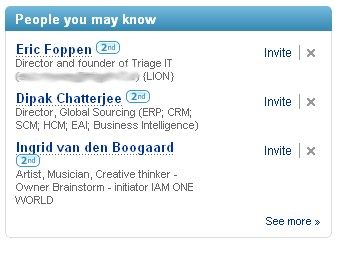
Je klikt op de invite link naast het voorgestelde contact.
Kiest een optie hoe je elkaar kent en voegt een persoonlijke boodschap toe.
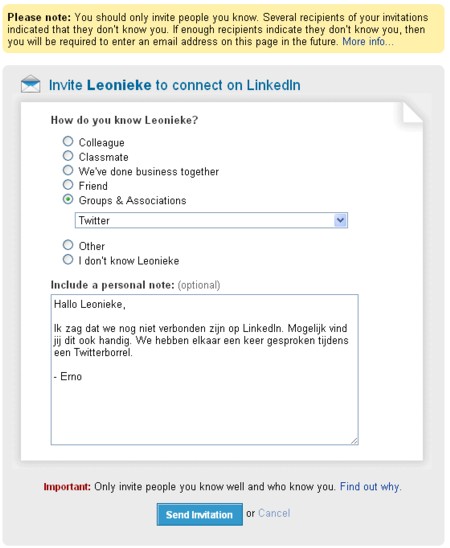
Let op: verbind alleen met mensen die je ook werkelijk kent. Als meerdere mensen (3-5) zeggen dat ze je niet kennen, als ze een uitnodiging van je hebben ontvangen, wordt je account beperkt. Je kunt dan alleen nog mensen uitnodigen als je een emailadres van ze hebt.
De knop I Don’t Know (IDK) zit onder iedere uitnodiging om te verbinden die je verstuurt.
Onderaan de homepage zie je ook een overzicht van mensen die je mogelijk kent. Dit zijn mensen die zich recent hebben aangemeld bij LinkedIn of dezelfde werkgever hebben ingevuld.
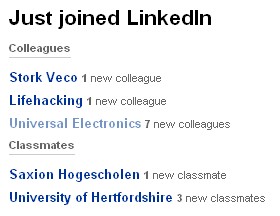
Klik op de naam van het bedrijf of school en je krijgt een volgend overzicht;
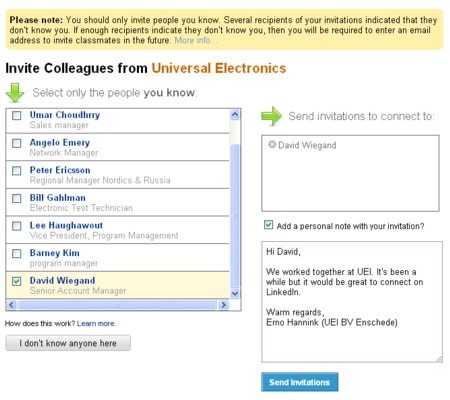
Ook nu weer een persoonlijk bericht waardoor de voormalig collega ons samenwerken hopelijk weer herinnerd.
Een profiel verwijderen
Het kan zijn dat je meerdere profielen hebt op LinkedIn. Dit kan gebeurt zijn doordat je per ongeluk nog een profiel hebt aangemaakt toen een bekende een uitnodiging stuurde. Dit gebeurt vaker, bijvoorbeeld aan je prive emailadres en niet je zakelijk emailadres waarmee je geregistreerd was.
Voeg de profielen zoveel mogelijk samen in het profiel dat je wilt behouden.
Meld je aan in je oude profiel; je hebt hiervoor wel het betreffende emailadres en wachtwoord nodig.
Je account sluiten die je via ‘Account & Settings‘ rechtsbovenaan.
Dan ga je naar close account
Vul de reden in en klik op continue. Al je verbindingen, emails, reacties, antwoorden, informtie wordt verwijderd!
Als je het wachtwoord niet meer weet en je kunt niet bij je email (vorige baan bijvoorbeeld) en je hebt geen extra mailadres ingevuld dan kun je dat profiel niet sluiten. Heb je wel meerdere emailadressen ingevuld, dan volg je deze stappen.
Andere artikelen over LinkedIn:

is de info aangaande LinkedIN nog steeds actueel….?
Ik zie het nut van dit netwerk zeker wel in, maar ben hier zelf niet zo handig in.
Dus alle ‘slimme’ tips zijn dan meegenomen…!
Frans.
Zeker nog actueel. Hier en daar kan een scherm er iets anders uit zien Frans.
Hallo,
Ik had een vraag. Hoe verwijder je een bedrijfsprofiel van Linkedin?
grt,
Sander
Sander ik heb er geen knop voor gevonden. Dit heb ik gevonden:
Hallo Erno,
Ik heb een vraag.
Ik heb nu verschillende personen verbonden. Wanneer ik naar het profiel kijk van een persoon dan zie ik ook namen die aan deze persoon zijn gelinked. Soms ken ik die persoon ook. Wanneer ik hem of haar wil toevoegen dan wordt altijd gevraagd naar het email adres. Dat is mij niet bekend. Hoe kan ik toch met deze mensen in contact komen of doe ik iets verkeerd. Ik weet dat ik via mijn contact met hem haar in verbinding gesteld kan worden , maar ik wil het liever rechtstreeks.Graag je reactie Albert
Dit is een lastige Albert, ik kan niet zo goed zien wat jij in beeld hebt.
Als je op iemand z’n profiel staat waarmee je nog niet verbonden bent staat rechtsboven ‘Add Naam to your network’
Daar klik je op en dan krijg je een aantal opties te zien. Deze opties hangen een beetje af van de relatie met deze persoon.
Maar dit staat er ongeveer:
Colleague
Classmate
We’ve done business together
Friend
Groups
Other
I don’t know Berrie
En daar kun je er een uit kiezen. Zit je in een zelfde groep bijvoorbeeld dan zie je die optie ook.
Ziet jouw keuze menu er ook zo uit?
Hallo Erno,
Ik wil me aanmelden bij een groep maar dan krijg ik dit soort meldingen. Hoe werkt dat?
Ik kan er niks over vinden.
Please enter an email address with a valid Studenten van Academie voor Counselling en Coaching domain. If you believe the domain you are using is correct, please notify customer service to request that the domain be added to the list of pre-authorized domains.
Alvast bedankt,
Sylvia
Welk email adres gebruik je Sylvia? (stuur maar via reactieformulier)
Hi Erno,
Een vraagje.
Nij een vriendin van mij is de boel gehacked
Resultaat .. heel haar Linkedin verwijderd
Is ook niet meer terug te vinden via het e-mail adres
is er een manier deze terug te krijgen
Alvast bedankt
Gr.
René
Geachte heer Hannink,
Mijn vraag is simpel. Ik wil een melding doen van een nogal vreemd bericht en weet niet waar ik dat neer moet leggen. Iemand, ik had haar toegevoegd omdat zij vertelde mij een mooi aanbod te kunnen doen (ik heb aangegeven werkzoekend te zijn) en zij heeft mij daarna via mijn prive mail benaderd. Dit is een nogal vreemd iets, lijkt mij meer thuishoren bij Kassa of zo, en heb haar natuurlijk direct weer verwijderd. Kan ik dit ergens melden?
Carin Fiere
Kun je ook 2 accounts van LinkedIn maken op 1 email adres?
Mijn man heeft een account aangemaakt voor zichzelf, maar we gebruiken een gezamenlijk emailadres.
Hoe dit op te lossen, ik wil me ook graag aanmelden.
Hallo Bea, dat gaat niet. Hoe op te lossen? Heel eenvoudig. Maak een e-mailadres aan voor je zelf bijvoorbeeld via http://www.gmail.com. gebruik voornaam.achternaam@gmail.com. Eenvoudig en overal toegankelijk.
Goedenavond Erno,
Binnenkort zal ik me ook op LinkedIn begeven, nu ik plannen heb om mezelf als zelfstandig management ondersteuner te verhuren.
Ik vroeg me af: kun je ook alvast een profiel aanmaken op LinkedIn, maar zodanig dat het nog niet zichtbaar is. Pas op het moment dat alles rond en opgestart is, wil ik graag ‘de lucht in’ (maar dan wil ik natuurlijk wel de nodige voorbereidingen al gedaan hebben).
Maar kan dat eigenlijk? Of ben je zichtbaar vanaf het moment dat je een profiel aanmaakt?
Dank je wel vast voor het antwoord (en je andere bruikbare tips en trucs!).
Met vriendelijke groet,
Ingrid
Ingrid,
Je profiel kun je behoorlijk afschermen voor mensen waarmee je (nog) niet verbonden bent, maar er is altijd een deel zichtbaar zoals je naam.
Gewoon gaan is mijn tip. 🙂
wat kost linkedin ????
want dat zie ik nergens terug….
In de basis is het gratis (en daar red ik me al jaren mee).
Hier staan de prijzen als je meer wilt http://www.linkedin.com/subscriptionv2?displayProducts=&trk=hb_ft_upyracct
Hallo Erno,
Ik wil mijn netwerk opschonen op linked in: In het begin wist ik nog niet goed hoe het werkte en heb ik op alle verzoekjes ja gezegd.
Maar nu wil ik een aantal linkjes verwijderen omdat die geen toegevoegde waarde hebben.
Zou je mij kunnen zeggen of en hoe ik ze kan verwijderen?
Hartelijk dank alvast,
Ursula
Hier kun je contacten uit je lijst op LinkedIn verwijderen Ursula: http://www.linkedin.com/connections?displayBreakConnections
Hoi Erno,
Wij hebben een emailadres met 4 aliases waarvan er een gebruikt wordt voor een Linkedin-adres. Nu komt er op de andere alias een uitnodiging voor Linkedin binnen. Hoe kan die aan de juiste elias gekoppeld worden? Moeten we misschien ons hele systeem op de schop gooien? IK hoop het niet,
Groet
Erna Boswinkel
Hallo Erna, je hoeft het gelukkig niet helemaal op de schop te gooien.
Het beste is de andere aliases ook toevoegen aan je LinkedIn account. Wil je dat niet. Dan log je gewoon in met je standaard account. Zoekt de persoon op in LinkedIn. Voegt zelf de persoon toe, je kunt nu zijn email adres gebruiken.
Hier kun je de andere email adressen toevoegen: https://www.linkedin.com/settings/?trk=hb_acc
Ga naar ‘Account’ – ‘Add & change email addresses’.
Dag Erno, mooi artikel! handig voor elke LinkedIn beginner, maar zeker ook voor mensen die LinkedIn al gebruiken zoals ikzelf!
Dank je wel Macel
nadat ik mij aangemeld heb wou ik contact opnemen met een kennis waarvan ik weet dat zij ook op LINKED IN zit maar waarvan ik niet zeker ben van het e-mail adres dat ik van vroeger bezit. Ik heb nu gepoogd om een bericht te verzenden maar het lukt maar niet (elke keer dat ik onder AAN een e-mail adres invul verdwijnt het opnieuw en ik vind onder verzonden berichten niets terug) Ik heb wel een cotact gevraagd maar weet niet of het iets heeft uitgehaald!
@Valere heb je de kennis gevonden op LinkedIn door zijn/haar profiel eerst op te zoeken?
Als je zijn/haar profiel gevonden hebt kun je hem/haar uitnodigen door de te klikken op ‘Connect’ rechtsboven. Daarna kies je ‘other’ en vul je het email adres in. Je voegt een persoonlijke boodschap toe en voila de uitnodiging kan verstuurd worden.
Ik ben net gestart met LinkedIn en ik weet eigenlijk niet wat de etiquettes zijn. Ik ben werkzaam in een beroep als opdrachtgever en twijfel of ik al mijn opdrachtnemers (tekenaars, juristen e.d.) direct moet gaan Linken of is het gebruikelijker dat een opdrachtnemer mij Linked (ik ben namelijk bang dat ik hiermee de verwachting wek dat er nog meer opdrachten vanuit mijn kant kunnen komen en dat wil ik niet bij voorbeeld laten blijken).
@Berend Van wie de link komt maakt niet zo veel uit. De mensen uit je netwerk kunnen niet zien wie de link heeft aangevraagd.
Een connectie op LinkedIn staat los van de verwachtingen over opdrachten. Het is een connectie die je mogelijk een bepaald verder kunt helpen met een antwoord op een vraag bijvoorbeeld of een link in je netwerk.
Beste Erno,
Als startende LinkedIn gebruiker vraag ik me iets af, misschien een rare vraag maar toch even voor de duidelijkheid; ik weet namelijk dat je wanneer je een profiel aanmaakt je de optie kan kiezen om automatisch je hele mail lijst ‘uit te nodigen’. Soms krijg ik uitnodiging van mensen uit het verleden (waarvan ik denk dat het dus automatische uitnodigingen zijn). Echter, als ik deze negeer worden deze wel eens vervolgd met een nieuwe invitation met de tekst ‘he has indicated you are a friend’. In zo een geval is dit dus geen automatische, maar juist een bewuste uitnodiging toch?
Dat weet ik niet zeker Noor. Het kan een herhaling van de eerste keer zijn met een iets andere tekst. De meeste ‘persoonlijke uitnodigingen hebben de tekst “Ik wil u graag toevoegen aan mijn professionele netwerk.” of “I’d like to add you to my professional network on LinkedIn.”.
Beter zijn natuurlijk echt persoonlijke uitnodigingen met een uitleg waarom ze met je willen verbinden. Veel beter dan de standaard uitnodiging, je maakt een grotere kans dat je uitnodiging wordt geaccepteerd.
Dus als er ‘ I’d like to add you to my professional network on LinkedIn ‘ staat is het wel persoonlijk? En in neem aan dat je niet zomaar iemand aanvinkt als ‘friend’ toch? Dat doe je toch bewust (anders kun je geen uitnodigin sturen, je moet kiezen uit deze lijst toch?)
Colleague
Classmate
We’ve done business together
Friend
Groups
Other
I don’t know Berrie
?
@Noor, het klinkt niet echt persoonlijk want het is de standaard regel in de uitnodiging die je eigenlijk moet verwijderen en daar je eigen uitnodiging in plaatsen.
En ja, ‘Friend’ moet je zelf kiezen. In mijn geval betekent dat ik nog steeds het email adres moet weten van deze persoon anders kan ik geen uitnodiging sturen.
En ja, je moet kiezen uit die lijst.
Ik heb mijn werkgevers neergezet maar de verkeerde staat nu bovenaan. Weet iemand hoe ik de juiste bovenaan kan krijgen? Nu ziet iedereen een verkeerde werkgever.
Hallo Bram, dat kan nu ook. Zie bijvoorbeeld dit artikel http://www.recruitment-blog.nl/seo-internet-sea-seo-social-media/linkedin-zelf-de-volgorde-van-de-werkgevers-bepalen/
Hallo Erno,
Hoe kan ik voorkomen dat iedereen alle verbindingen die met of via mij gelegd zijn steeds bij iedereen gemeld wordt?
netwerkstatistieken heb ik niet gevonden, integendeel wel een bericht dat het niet langer ondersteunt wordt.
Beste Erno,
Is het mogelijk om de aanbevelingen die je hebt gekregen voor iedereen die jou zoekt op internet en bij je linkedin-profiel komt zichtbaar te laten zijn en niet alleen het aantal aanbevelingen dat je hebt? Nu is het zo dat alleen degenen die al in je netwerk zitten dit zien. Bij solliciaties zou het handig zijn als een werkgever jouw aanbeveling zou kunnen lezen. Ik heb een gratis basic Linkedin-account
Beste Erno,
Je zou me enorm helpen als je weet te vertellen hoe ik mijn profiel voor het overgrote deel afgescherm krijg voor mijn niet-connecties. Na veel zoekwerk en proberen ben ik er nogsteeds niet. Public profile snap ik maar is alleen voor personen die geen linkedin member zijn.
Thanx.
Hallo Frank,
Dit kun je bij de instellingen vooral vinden:
Via https://www.linkedin.com/settings/?trk=hb_acc en dan ‘Profiel’ en ‘Account’. Daarin kun je afschermen, je profiel foto, wie je in statistieken kunnen zien, jouw connecties.
Bedankt voor je reactie.
Ja klopt, dit had ik ook gevonden. Maar dit betekent dus dat ik geen selectie kan maken in wat mijn niet-connecties niet en wel kunnen zien. Bijvoorbeeld, niet mijn werkverleden maar wel mijn opleidingen.
Nee, volgens mij kan dat verschil niet worden gemaakt.
Hallo, hoe stel ik een vraag aan mij contacten en anderen op linkedIn. Ik ben een startende zelfstandig zonder eigen kapitaal en een bank die niet meewerkt om mij krediet te verlenen. Ik zoek iemand die voor mij een website kan bouwen. 3 pagina’s, een automatisch telsysteem die automatisch kosten van bestellingen bij elkaar optelt voor de klant. Ik heb ongeveer 250 euro beschikbaar. Wie o Wie wil en kan deze startende ondernemer wegwijs maken?
met de ondernemerlijke groetjes,
Eloy Tukker
Wereldcake.nl en sportburozwolle.nl
Hallo Eloy,
Dit soort vragen kun je het beste rechtstreeks (1-op-1) aan enkele van je contacten vragen die je eventueel verder kunnen helpen.
Schrijf een persoonlijk berichten en ga je contacten af in LinkedIn en stuur ze dit bericht.
Je kunt de oproep ook in een groep plaatsen zoals bijvoorbeeld ‘de Ondernemer’.
Veel plezier bij de start.
Beste Erno,
Fijn dat er iemand is aan wie ik Linked-In vragen kan stellen!
Iemand in mijn netwerk wil dat ik haar introduceer bij iemand anders in mijn netwerk. Hoe werkt dat?
Met vriendelijke groet,
Marianne Heijneman
Hallo Marianne, Fijn dat je mij gevonden hebt 🙂
Jouw contact nodigt die andere persoon in jouw netwerk uit via jou. Dan krijg jij een bericht en kun je dat bericht doorsturen met eventueel een persoonlijke bericht naar die andere persoon in jouw netwerk. Deze persoon bepaalt dan zelf of ze dit contact toevoegen of niet.
Hallo Erno,
Kan ik iemand een prive bericht sturen ?
Met vriendelijke groet,
Belinda Boot
Hallo,
Ik ben me aan het orienteren op LinkedIn , heb al wel een account ooit gestart maar wil er nu serieus mee verder.
Deze informatie heeft me bijzonder geholpen.
Thanks
Ik heb me reeds meerdere keren afgemeld voor Linkedin. Ook via accounts&settings/close account.
Inloggen lukt niet meer.
Toch krijg ik nog steeds aanmeldingen van mensen, die contact met mij willen hebben via Linkedin.
Dat vind ik heel mvervelend.
Hoe kom ik daar van af?
Markeren als spam dan houdt jouw e-mail provider het vanzelf tegen. Je kunt er verder weinig aan doen. Het heeft er mee te maken dat mensen je uitnodigen met een e-mailadres dat ze van jou hebben. Heeft niets te maken met of jij nu wel of geen account hebt.
Hoe kun je een account verwijderen ik krijg nu een bericht om iemand te feliciteren met haar jubileum die al een aantal jaar is overleden?